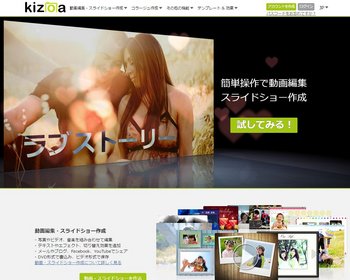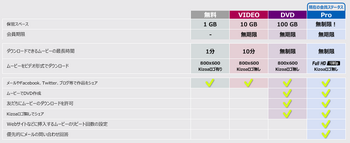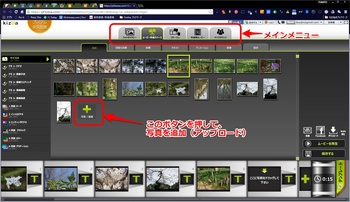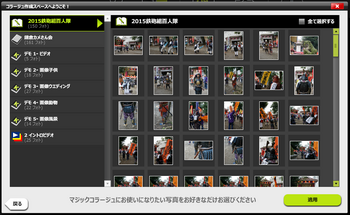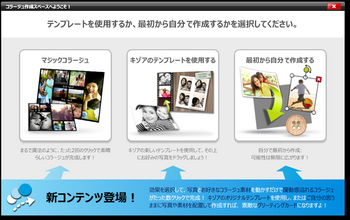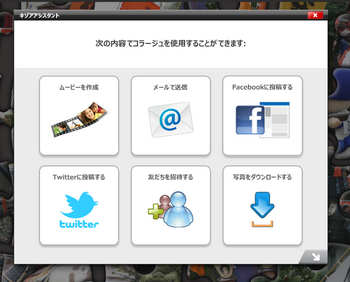Kizoa : フランス生まれの写真編集・動画・コラージュ作成サービス Webブラウザで全部できちゃう [Kizoa]
KizoaさんからプレミアムPROプランをご提供いただき記事を書いています。
まとめページはこちら : Kizoa 紹介 まとめページ : フランス生まれの写真加工・ムービーメーカツール
★ Kizoaって何?
フランスパリの20区にあるオフィスから生まれたKizoaは、Webブラウザ上で- 動画編集・スライドショー作成
- 静止画及びアニメコラージュ
- 写真加工
- SNSでシェア
サイト内の「私達について」ってページがあって、スタッフ紹介がされているんですが、いいですねぇ、この雰囲気。さらにはKizoaの歴史を語ったページでは、写真(カメラ)の発明者とされるジョセフ・ニセフォール・ニエプスやルイ・ジャック・マンデ・ダゲールから話が始まっています。そしてルイ・リュミエール、オーギュスト·リュミエール(リュミエール兄弟)によるシネマトグラフ・リュミエール(初めての映画システム)へと話が続き、そして最後に“Kizoa誕生”となるのでした。お洒落!
できることが色々ありそうなので、何回かに分けて紹介したいと思います。
★ Kizoaの会員になろう
使い出すためには、まずは会員になりましょう。Kizoaは、メールアドレスとパスワードを登録すればすぐに会員になれます。また、有料会員は期限付き(例えば一年間契約)というわけではなく、一度契約すればその後ずっと使い続けられるのです。会員のランクは下記の通り、四段階。
ポイントを表にしてみるとこんな感じ。私が提供していただいたのは、「プレミアムPro」になります。
| プラン | ベーシック | プレミアムVIDEO | プレミアムDVD | プレミアムPro |
|---|---|---|---|---|
| 価格 | 無料 | 3,980円 | 6,480円 | 12,980円 |
| データ保管容量 | 1GB | 10GB | 100GB | 無制限 |
| ダウンロードムービーの最長時間 | 1分 | 10分 | 無制限 | 無制限 |
| ダウンロードのムービー形式 | 800x600 Kizoaロゴ入り |
800x600 Kizoaロゴなし |
800x600 Kizoaロゴなし |
FullHD(1080p) Kizoaロゴなし |
| SNSで作品シェア | OK | OK | OK | OK |
| ムービーでDVD作成 友達にダウンロード許可 ロゴなしでシェア |
-- | -- | OK | OK |
| 優先的にメール問い合わせ回答 | -- | -- | -- | OK |
とは言え、まずはベーシックプランで試してみて、これは良さそうとなったらグレードアップする、いわゆる“フリーミアム”モデルのパターンに乗るのがベスト。
★ 取りあえず使ってみた。あら、簡単!
で、結局、何ができるんだ?と言う訳で、まずは使ってみました。機能が一杯あるんですが、取りあえず、王道(?)と思われる「写真のコラージュ」に挑戦。写真を一杯撮って、それをSNSでシェアする時、ちょっとお洒落に並べて見たくなるもの。または自分のブログでイベントや旅行の写真を紹介する時にもコラージュを使いたくなるでしょう。そんなシーンをイメージしてます。
手順は以下の通り。
- 写真をアップロードする。
- 使用する写真を選ぶ。
- コラージュのテンプレート(配置や背景が異なるテンプレートが一杯用意されています)を選ぶ。
- 作成!
- SNSでシェア。
- 必要に応じて、ダウンロードして手元にとっておく。(各プランごとに設定されたデータ補完容量内であれば、Kizoaのクラウド内に保管されています。)
画面の遷移を見ていきましょう。
画面上部にメニュータブが並んでいます。やりたいことをここから選択。まずは「フォトギャラリー」に移って、使いたい写真を手元のパソコンからアップロードしましょう。Facebookに登録している写真を直接、指定することもできます。
追加アップロードも、並んでいる写真の最後に現れる「+」ボタンを押すだけ。
アップロードが済んだら、コラージュに使いたい写真を選んでいきます。ポチポチとマウスでクリックしていきましょう。(Ctrlキーを同時に押しながら、、、なんて必要はありません)選ばれた写真には番号が振られますので、どれを選んだか、何枚選んだかいつも分かるようになっています。
コラージュに使うテンプレートを選びます。画面一杯に並べるパターンや、背景や配列に凝った物、自分で自由に配置・デコレーションする物から選ぶことができます。
コラージュが出来上がると、その作品をどこで使用するか選びます。メールに添付したり、Facebookやtwitterにあげたり、自分のPCにダウンロードしたりすることができます。一度、コラージュ作品を作れば、あとから別の使用先を追加で選ぶこともOK。
と言うことで、こんなのができました。これは、「α6000と鉄砲組百人隊 皆中神社で出陣式 : 火縄銃の銃声が新宿の街に轟き渡る」で紹介した写真たちを使った作品です。
うまくいったかな、と思いきや、写真は問題ないけど、文字の位置がずれちゃった。うむ、失敗。
まあ、ちょっと失敗はありましたが、ここまでやるのに特にマニュアルを読んではいません。都度、出てくる案内メッセージを見ながらやれば十分くらいで完成までたどり着けましたよ。しかも、いちばん時間が掛かったのは写真のアップロード。これはどんなソフト・ツールだって同じでしょう。つまりは作業をしていた正味の時間は五分程度。
さらっと作って、パッとSNSでシェア。もしくは自分のブログに埋め込んで使う。そんな感じで気軽に使えそうです。なかなかいいですね、これ。
と言うことで、一回目はサラッとKizoaを使ってみた話でした。次回はムービー作成機能を掘り下げてみます。ムービーメーカーではこんな作品が作れるようです。
再生できない場合、ダウンロードは🎥こちら
なかなかいいですな、Kizoa。